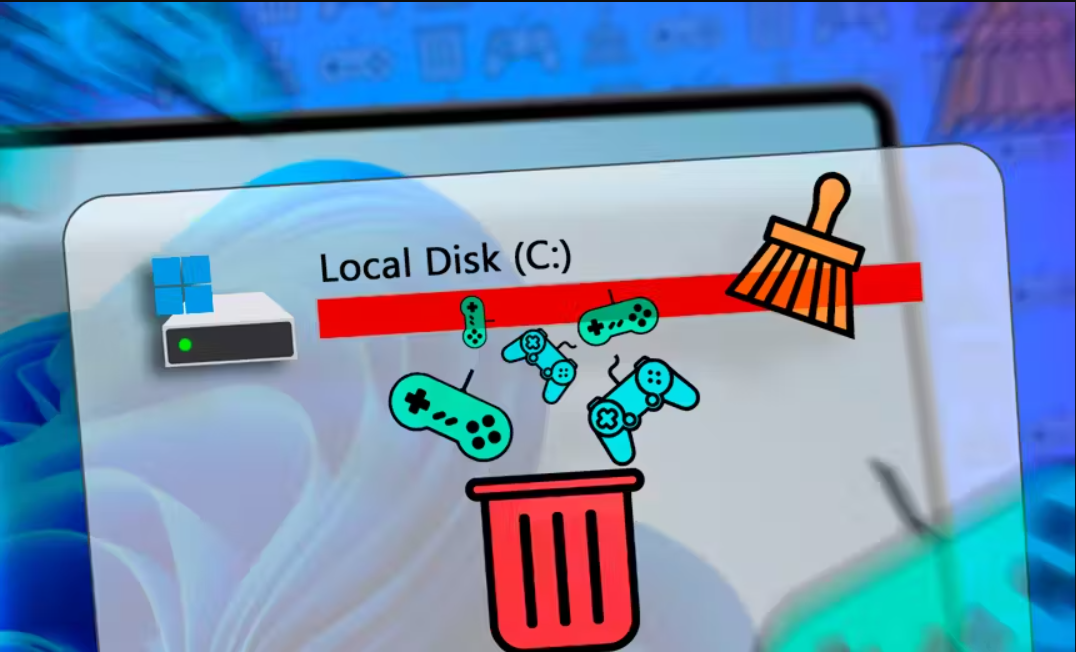Giữ không gian đĩa gọn gàng bằng cách xóa những tệp không cần thiết đó khỏi thư mục trò chơi của bạn.
KEYWORD
- Xóa các tệp trò chơi không sử dụng để giải phóng dung lượng và ngăn ngừa xung đột tiềm ẩn cũng như các vấn đề về hiệu suất khi cài đặt lại trò chơi.
- Xác định vị trí và xóa các tệp bổ sung khỏi trò chơi Steam bằng cách nhấp chuột phải vào trò chơi trong thư viện của bạn và chọn “Duyệt tệp cục bộ”.
- Nếu bạn sử dụng mod, hãy dọn sạch chúng vì chúng có thể chiếm nhiều dung lượng hơn và gây ra sự cố tương thích, đặc biệt là khi cài đặt lại trò chơi.
Nếu bạn chơi trò chơi trên PC, có thể bạn đã tích lũy rất nhiều tệp bổ sung trong ổ đĩa của mình, ngay cả đối với những tệp bạn đã gỡ cài đặt, điều này có thể tích trữ nhiều dung lượng hơn bạn có thể nhận ra. May mắn thay, việc loại bỏ chúng chỉ đơn giản là xóa một vài thư mục; phần khó nhất là xác định đúng vị trí.
Tại sao bạn nên xóa các tập tin trò chơi còn sót lại
Bên cạnh những lợi ích rõ ràng là giải phóng dung lượng cho các trò chơi khác hoặc các tệp khác nhau mà bạn có thể cần, việc dọn dẹp mớ hỗn độn của các tệp trò chơi không sử dụng cũng có thể giúp ngăn ngừa xung đột tệp và các sự cố khác nếu bạn chọn cài đặt lại trò chơi sau này. Điều này hiếm khi xảy ra, nhưng đôi khi, bản cài đặt mới của trò chơi sẽ đi kèm với phiên bản cập nhật của chính các tệp bạn đã có, điều này có thể làm phức tạp quá trình cài đặt và dẫn đến sự cố hoặc các sự cố hiệu suất khác.
Xóa các tệp trước thời hạn không chỉ tránh được nguy cơ xảy ra những xung đột này mà còn là một cách thực hành lành mạnh để thực hiện cài đặt mới hoàn toàn nếu bạn chọn cài đặt lại trò chơi. Trên hết, nó cũng có thể giúp việc sửa đổi bớt rắc rối hơn một chút, vì người ta thường khuyên chỉ nên sửa đổi các trò chơi mà bạn mới cài đặt mà không có tệp bổ sung.
Cách xóa tệp khỏi trò chơi Steam đã gỡ cài đặt
Nếu bạn là người dùng Steam (và nếu bạn chơi trên PC thì rất có thể bạn sẽ như vậy), việc định vị các tệp bổ sung của trò chơi cũng đơn giản như tìm trò chơi trong thư viện Steam và nhấp chuột phải vào trò chơi đó. Trên ứng dụng Steam PC, điều hướng đến tab “Thư viện” ở đầu màn hình và tìm trò chơi bạn muốn từ tab ở bên trái.
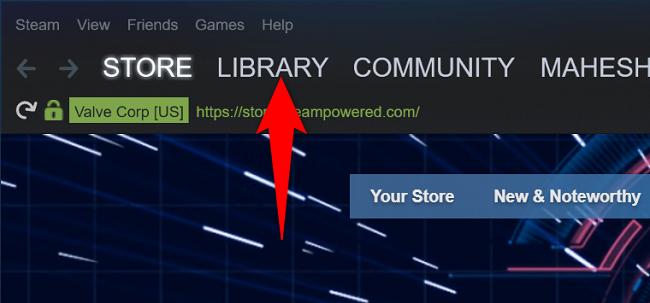
Sau đó, nhấp chuột phải vào tiêu đề của trò chơi, di con trỏ qua tab “Quản lý” rồi nhấp vào “Duyệt tệp cục bộ”, ứng dụng khám phá tệp trên PC của bạn sẽ mở ra vị trí của các tệp bổ sung của trò chơi. Từ đây, bạn có thể xóa tất cả chúng một cách an toàn. Steam lưu trữ dữ liệu đã lưu của bạn ở nơi khác và nội dung trò chơi sẽ được thay thế nếu bạn chọn cài đặt lại trò chơi, do đó không cần phải lo lắng về việc mất tiến trình.
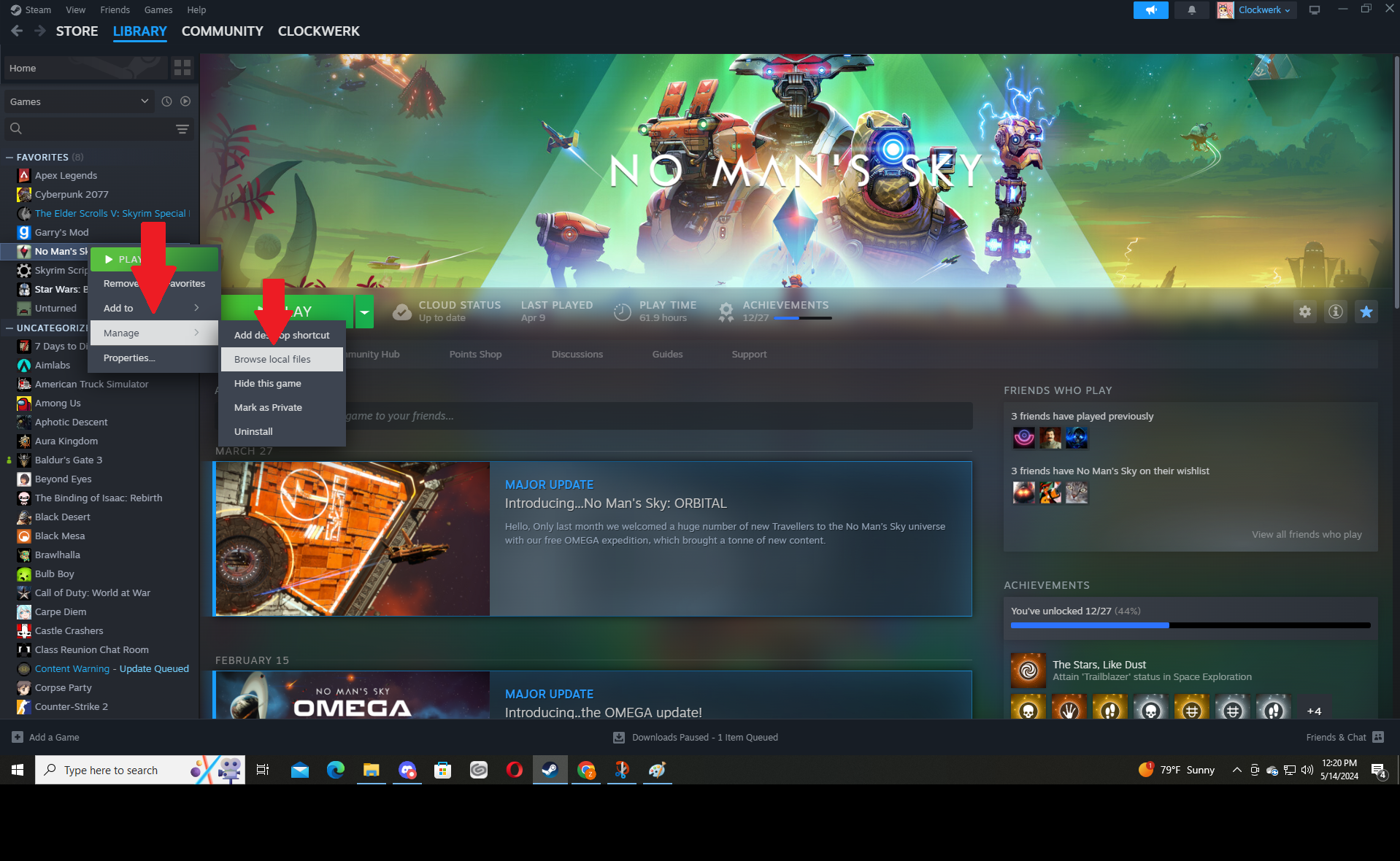
Nếu muốn thực hiện mọi việc theo cách thủ công, bạn có thể tự tìm các tệp Steam cục bộ của mình bằng cách truy cập trình khám phá tệp và chọn ổ đĩa chính trong “PC này”. Từ đó, điều hướng đến Tệp chương trình (x86) > Steam > Steamapps > Common và tìm thư mục dành cho trò chơi được đề cập.
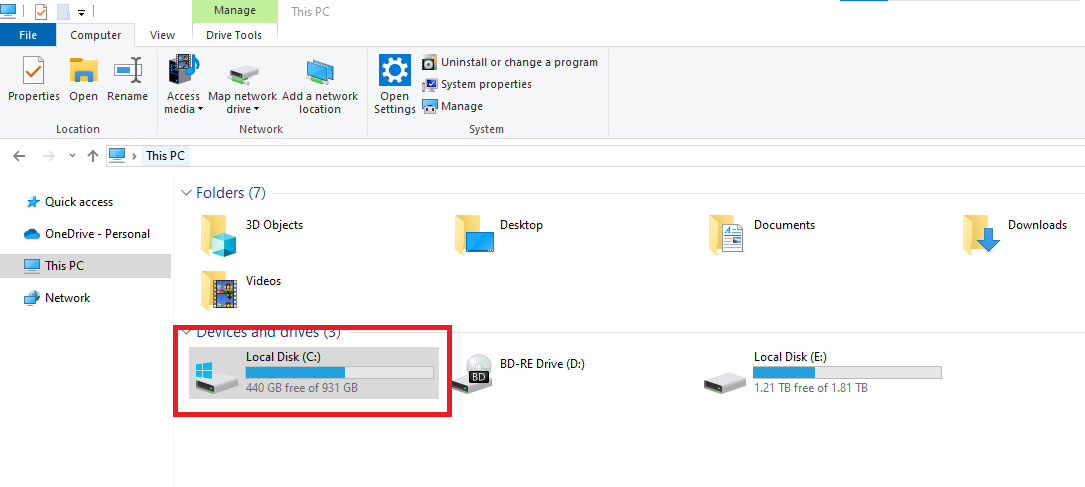
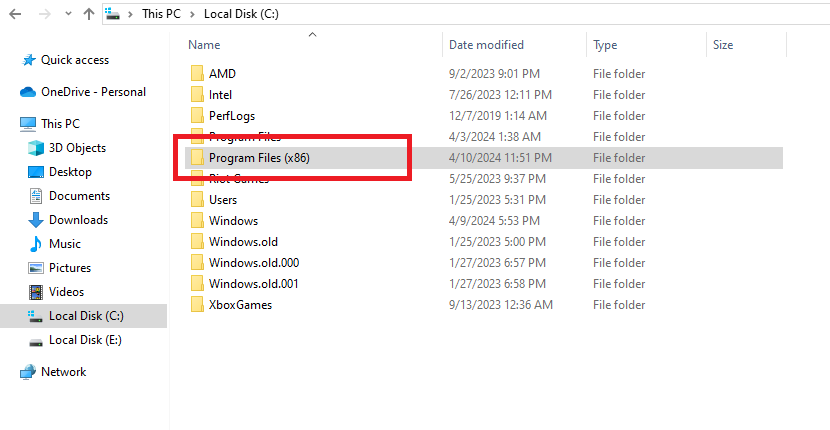
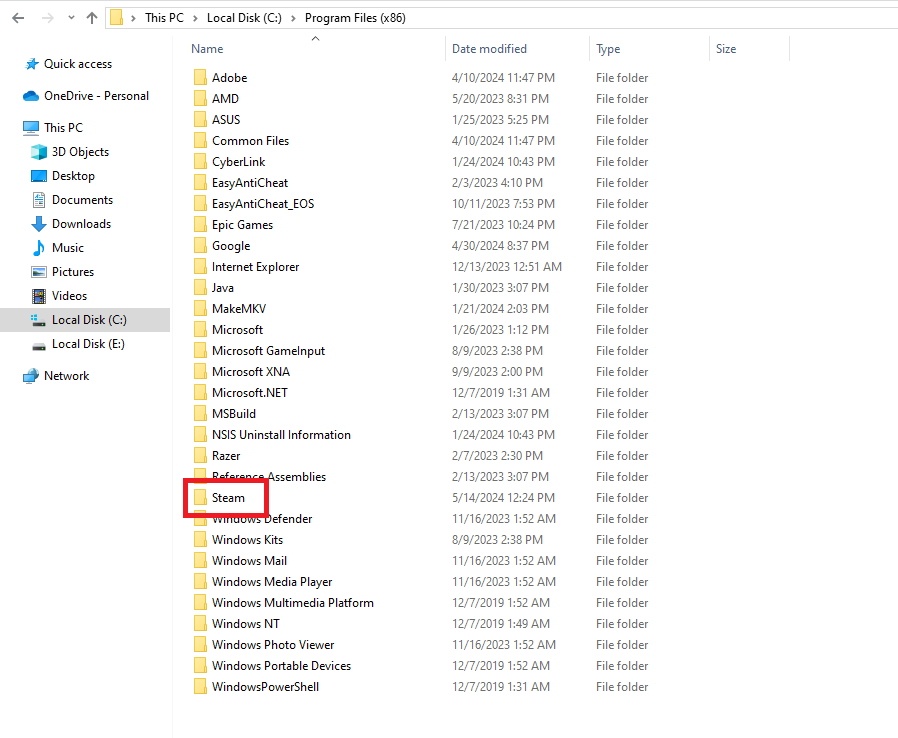
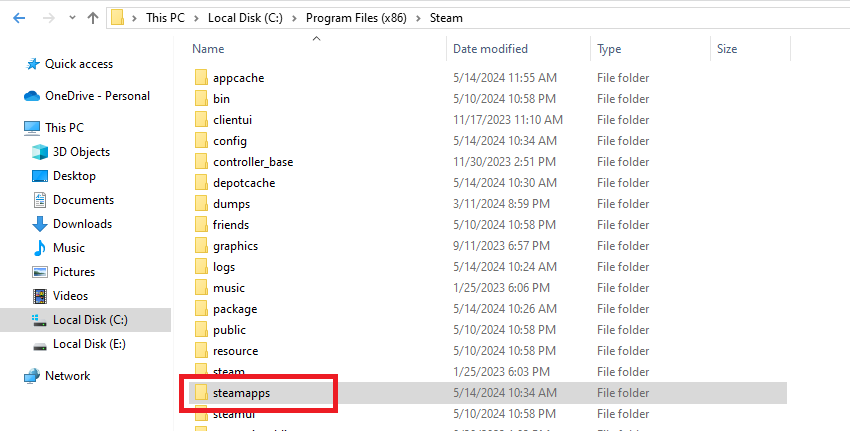
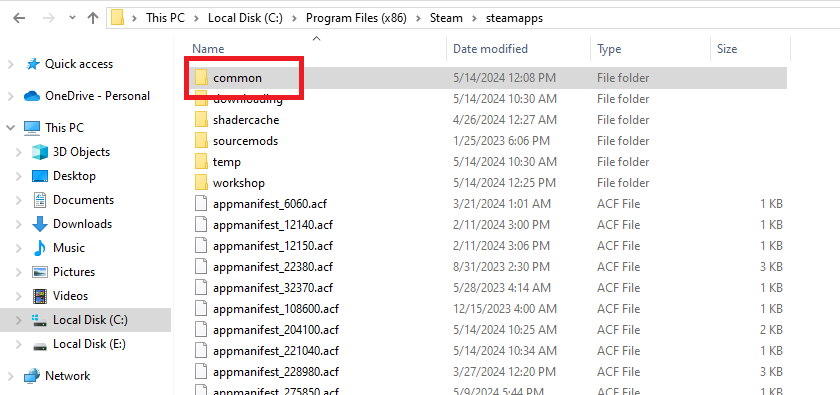
Cách xóa các tệp bổ sung khỏi các trò chơi không phải trên Steam
Đôi khi bạn tải trò chơi trên PC từ một cửa hàng không phải Steam, như Epic Games, GOG hoặc trực tiếp từ nhà phát hành, trong trường hợp đó, quy trình này rất giống với việc định vị các tệp Steam theo cách thủ công. Chỉ cần truy cập trình khám phá tệp của bạn và tìm thư mục chính của ổ đĩa bạn sử dụng để cài đặt trò chơi như trước đây.
Sau đó, bạn nên tìm một thư mục dành cho nhà xuất bản trò chơi tương ứng của bạn hoặc cửa hàng nơi bạn đã mua trò chơi đó, chẳng hạn như Epic Games, nơi các tệp của trò chơi sẽ được lưu trữ. Tương tự như Steam, bạn thường có thể xóa các tệp này một cách an toàn vì chúng sẽ được thay thế khi cài đặt mới và dữ liệu lưu thường được lưu trữ ở nơi khác.
Nói chung, dữ liệu lưu được bảo mật trên tài khoản bên ngoài hoặc bên ngoài thư mục tệp chính dành cho trò chơi, vì vậy bạn thường không cần phải lo lắng về việc vô tình xóa tiến trình của mình. Tuy nhiên, bạn vẫn nên kiểm tra các tệp trước khi xóa chúng để đảm bảo không có thứ gì bạn muốn mất như ảnh chụp màn hình, ảnh chụp hoặc dữ liệu khác.
Đừng quên về các Mod
Nếu bạn đã cài đặt các bản mod cho trò chơi mà bạn đang cố gắng dọn dẹp sau đó, bạn cũng nên dọn dẹp những bản mod đó vì đôi khi chúng còn chiếm nhiều dung lượng hơn cả các tệp cơ sở của trò chơi. Tuy nhiên, quá trình thực hiện việc này sẽ khác nhau tùy thuộc vào cách bạn cài đặt chúng, vì trình quản lý mod có thư mục riêng trong một số trường hợp.
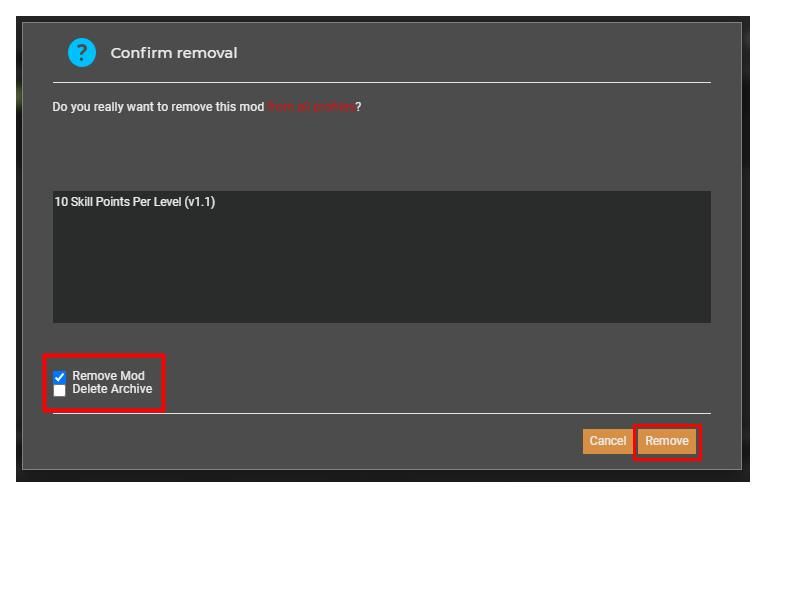
Nếu bạn sử dụng trình quản lý mod, rất có thể bạn đã biết cách bật và tắt các mod và việc xóa chúng cũng đơn giản như chọn chúng và chọn tùy chọn đó từ menu của trình quản lý. Tuy nhiên, nếu bạn muốn xóa chúng theo cách thủ công, chúng thường được tìm thấy trong thư mục chính của trò chơi và bạn có thể thay thế chúng sau nếu muốn.
Điều này có lẽ còn quan trọng hơn việc chỉ xóa các tệp trò chơi. Bản mod vốn là các tiện ích bổ sung bên ngoài có thể gây ra xung đột ngay cả khi cài đặt chúng lần đầu tiên, vì vậy việc gỡ bỏ chúng sau khi gỡ cài đặt trò chơi thường là một ý tưởng hay. Bằng cách đó, nếu bạn dự định chơi lại nó vào một thời điểm nào đó trong tương lai và quyết định sửa đổi nó, bạn sẽ không phải lo lắng về việc các mod cũ của mình gây ra các vấn đề về khả năng tương thích.
Đảm bảo dọn sạch thùng rác
Điều này có vẻ hiển nhiên đối với hầu hết mọi người, nhưng bạn cũng muốn đảm bảo rằng các tệp thực sự được xóa khỏi PC của bạn chứ không chỉ các thư mục chứa chúng. Đôi khi, bạn có thể xóa chúng hoàn toàn từ trong trình khám phá tệp, nhưng phần lớn thời gian bạn sẽ cần phải mở “Thùng rác” và xóa chúng vĩnh viễn theo cách thủ công.
Thông thường, việc này có thể được thực hiện bằng một cú nhấp chuột phải đơn giản từ bất kỳ đâu trong Thùng rác bằng cách chọn “Dọn sạch thùng rác”, thao tác này sẽ tự động xóa mọi tệp bên trong thùng rác. Ngoài ra, bạn cũng có thể xóa từng tệp riêng biệt, đây có thể là một ý tưởng hay nếu bạn có những thứ khác trong đó để bạn có thể đảm bảo không xóa bất kỳ thứ gì bạn có thể đã vô tình gửi đến đó.
Gửi ý kiến phản hồi
Bảng điều khiển bên
Các bản dịch đã thực hiện
Đã lưu
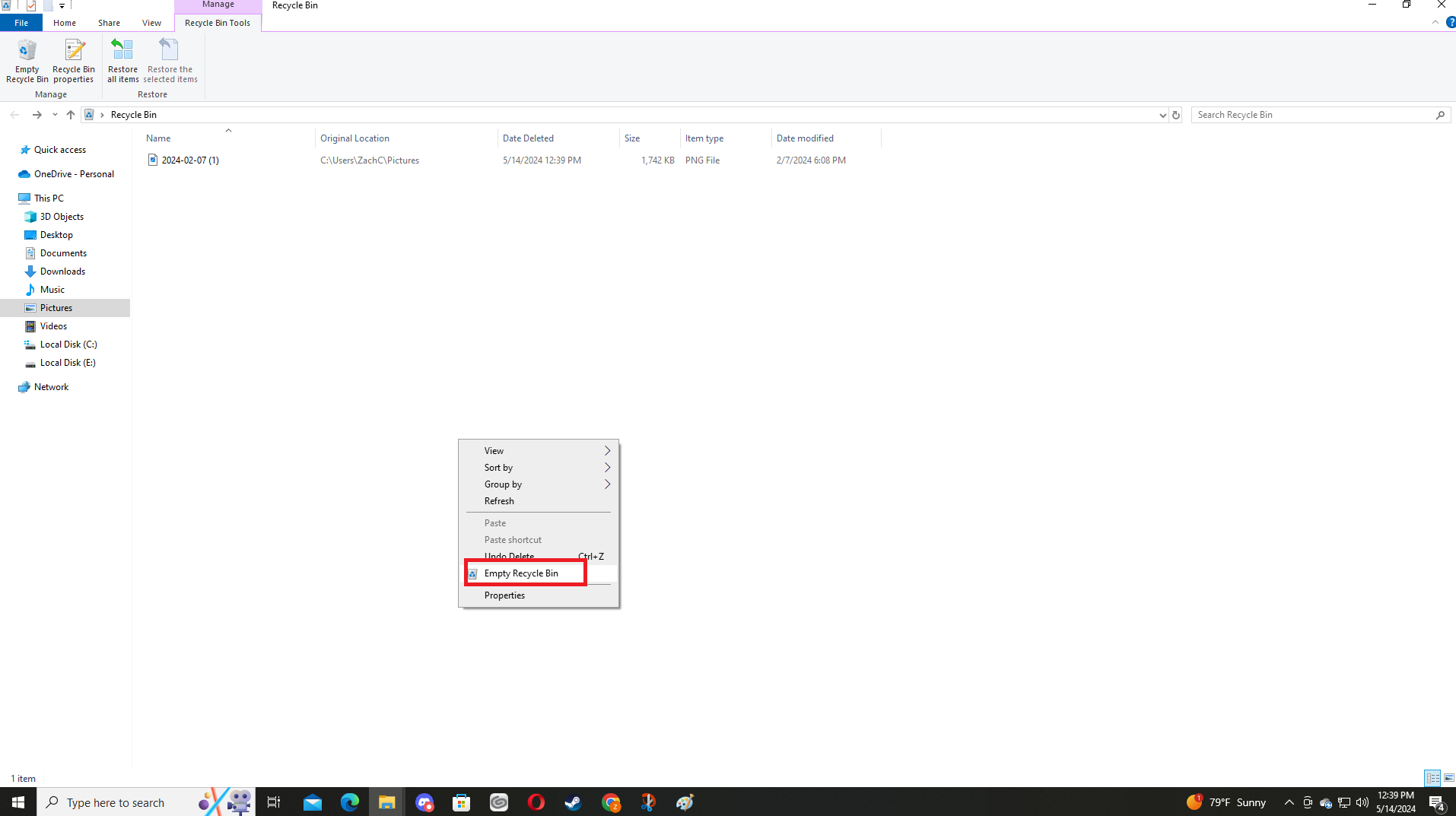
Nếu bạn vẫn lo lắng về bộ nhớ của PC sau khi xóa các tệp bổ sung, hãy xem cách bạn có thể sử dụng ổ cứng bên trong cũ hoặc cân nhắc xem xét các tùy chọn lưu trữ đám mây cho các tệp hoặc ảnh cá nhân của mình.. Nếu bạn đang xóa tệp để thực hiện cách cài đặt mới để sửa đổi trò chơi của bạn, hãy xem cách bạn có thể cải thiện độ trung thực đồ họa và tốc độ khung hình của trò chơi bằng các bản mod.